Come eliminare un post di Facebook

Facebook, come social network, è un po 'pazzo. Stai interagendo con centinaia di persone allo stesso tempo; la tua connessione principale è che probabilmente li hai incontrati almeno una volta. A meno che tu non abbia bloccato la tua pagina, tutti dalla tua zia "psichica" ai tuoi compagni di scuola superiore sono liberi di valutare tutto ciò che dici.
CORRELATO: Come mostrare o nascondere i post di Facebook per certe persone
Forse hai postato qualcosa e hai capito che non era quello che dovresti gridare a tutti nella tua estesa lista di contatti, o forse vuoi solo rimuovere alcune foto cattive da quando pensavi che i capelli biondi sbiancati con una frangia rosa fosse il altezza della moda. Qualunque sia la ragione, ecco come rimuovere un post dalla tua pagina Facebook.
Facebook è davvero coerente su tutti i dispositivi, quindi lo stesso metodo funziona sul Web e sulle app mobili. Vai su Facebook e trova il post che vuoi rimuovere. Fai clic o tocca la freccia rivolta verso il basso nell'angolo in alto a destra del post.
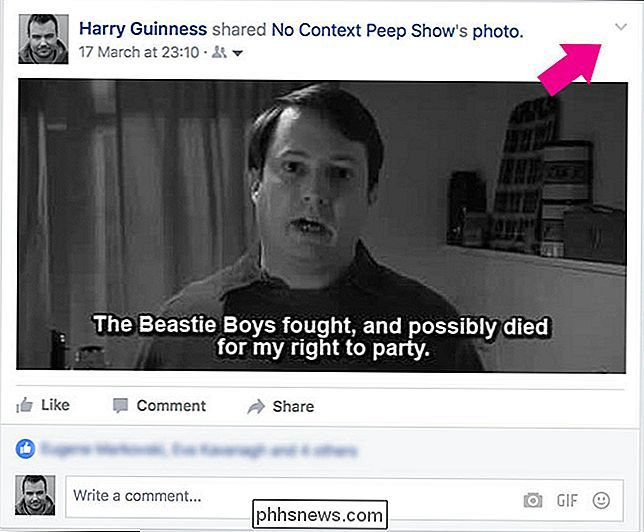
Seleziona Elimina dal menu visualizzato.
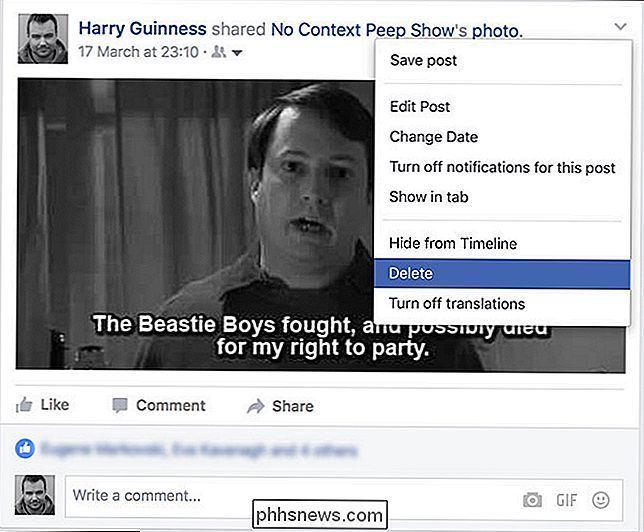
Infine, fai clic o tocca nuovamente Elimina nella finestra di dialogo di conferma.
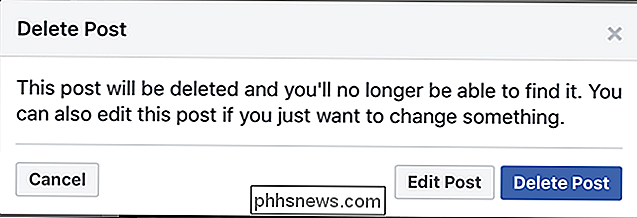
Il post verrà ora essere rimosso dalla Timeline e dai feed di notizie dei tuoi amici. Anche se il post è stato condiviso dai tuoi amici; il post collegato sulla loro pagina non sarà disponibile per i loro amici che andranno avanti.
Ricorda che questo non ti protegge da copia e incolla, schermate o qualsiasi altro modo in cui le persone possono registrare messaggi; una volta che lo pubblichi online, c'è la possibilità che venga registrato da qualche parte.

Tutto quello che c'è da sapere sulla schermata blu della morte
La schermata blu della morte, o BSOD, è sempre uno spettacolo sgradito. I BSOD appaiono quando Microsoft Windows rileva un errore critico dal quale non può essere ripristinato, di solito il risultato di crash software o driver di basso livello o hardware difettoso. Quali sono le cause Blue Screens of Death Gli schermi blu sono generalmente causato da problemi con l'hardware del computer o problemi con il suo software driver hardware.

Perché i miei altoparlanti e cuffie per PC emettono strani rumori?
Se utilizzi un PC desktop, potresti aver sentito strani rumori provenienti dagli altoparlanti o dalle cuffie a volte. Può sembrare un ronzio o un piagnucolio quando si eseguono compiti di base, a volte intensificarsi con un uso più intenso come giochi o film in streaming. Per risolvere il problema, dovrai capire che cosa sta causando.



